Tôi đã thấy một vài máy tính có phân vùng Chính – Ổ C, có thêm dung lượng lưu trữ. Một số máy tính hoàn toàn không có phân vùng, trong khi một số có phân vùng nhỏ hơn. Vì không thể xóa ổ C, nơi cài đặt hệ điều hành Windows, chúng tôi sẽ hướng dẫn bạn vẫn có thể phân vùng ổ C trong Windows 10 mà không cần định dạng – bằng cách sử dụng Shrink Volume quá trình.
Nội dung
Điều gì xảy ra trong quá trình Shrink Volume
Tính năng mà chúng tôi sẽ sử dụng để phân vùng ổ C được gọi là Shrink. Nó sẽ đảm bảo rằng các tệp trên ổ đĩa vẫn còn nguyên vẹn. Nó vẫn tạo ra một phân vùng khác từ nó. Shrink có thể được sử dụng từ công cụ Disk Management, có sẵn trong Windows 10.
Trước khi bạn bắt đầu quá trình, hãy đảm bảo rằng ổ C chưa đầy hoặc gần đầy. Nếu đúng như vậy, hãy đảm bảo loại bỏ các tệp không cần thiết và có đủ không gian.
Sau đó, tôi khuyên bạn nên sử dụng công cụ chống phân mảnh trên C Drive. Nó sẽ giúp đẩy nhanh quá trình thu nhỏ theo lề phải.
Khi quá trình Shrinking bắt đầu, nó sắp xếp các tệp sao cho dữ liệu được chuyển sang một phía của khu vực vật lý. Mặt còn lại vẫn trống và một phân vùng được tạo. Đó là lý do tại sao không gian là cần thiết để nó có thể được sử dụng tạm thời.
Phân vùng ổ C trong Windows 10 mà không cần định dạng
Khi chúng ta bắt đầu, có một điều quan trọng bạn nên biết. Quá trình thu nhỏ cần thời gian. Xóa một phân vùng và tạo một phân vùng mới nhanh hơn rất nhiều. Tuy nhiên, đó không phải là một lựa chọn. Vì vậy, hãy đảm bảo có đủ thời gian để hoàn thành nó.
Mở lời nhắc Run bằng Win + R và nhập compmgmt.msc là phím Enter. sẽ mở bảng điều khiển Computer Management.
Điều hướng đến Storage> Disk Management và bạn sẽ thấy danh sách tất cả các ổ đĩa và phân vùng bên trong nó.
Xác định vị trí phân vùng có nội dung “Primary Drive”. Nó thường được dán nhãn là C.
Đầu tiên, nhấp chuột phải vào phân vùng C và chọn Shrink Volume.
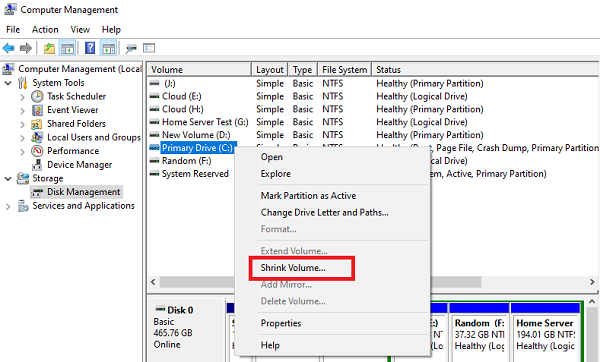
Sau đó, công cụ Disk Management sẽ truy vấn xem có bao nhiêu dung lượng trống để thu nhỏ. Có thể mất một lúc để hoàn thành.
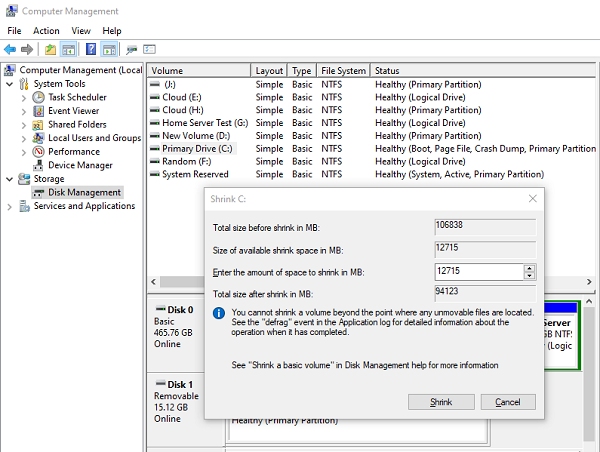
Tiếp theo, bạn sẽ thấy một cửa sổ tạo phân vùng hiển thị dung lượng mà bạn có thể thu nhỏ ổ C.
Nhập số tiền mong muốn và nhấp vào Shrink.
Ghi chú: Bạn không thể thu nhỏ ổ đĩa vượt quá điểm có bất kỳ tệp nào không thể di chuyển được. Đó là lý do tôi đã đề xuất để chống phân mảnh ổ đĩa. Nếu đã làm như vậy, bạn sẽ thấy nhiều dung lượng hơn nếu nó hiển thị ít hơn.
Đăng cái này; bạn có thể không sử dụng được máy tính trong một thời gian. Hệ thống sẽ bận di chuyển tệp và giải phóng dung lượng cho ổ đĩa mới.
Khi quá trình hoàn tất, bạn sẽ thấy Unallocated disk space. Bạn sẽ phải sử dụng nó để tạo một phân vùng hoặc ổ đĩa mới mà bạn có thể sử dụng trên máy tính.
Tạo một phân vùng mới từ không gian chưa được phân bổ
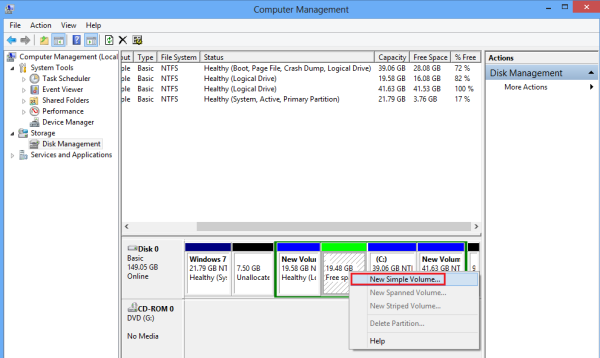
- Nhấp chuột phải vào dung lượng ổ đĩa chưa được phân bổ và chọn New Simple Volume
- Nhập dung lượng bạn muốn phân bổ cho dung lượng trống và nhấp vào ‘Next’.
- Gán ký tự ổ đĩa
- Loại phân vùng, tức là NTFS, Fat 32, v.v.
- Sau khi quá trình hoàn tất, bạn sẽ có một phân vùng mới sẵn sàng để sử dụng. Bạn có thể chọn tạo nhiều phân vùng nếu muốn.
Như bạn thấy, để hoàn thành việc này cần có thời gian và sự cẩn thận. Hãy chắc chắn rằng bạn biết những gì bạn đang làm và làm theo từng bước cẩn thận. Bất kỳ bước nào sai có thể dẫn đến việc xóa phân vùng và mất dữ liệu vĩnh viễn.
Thu nhỏ ổ C mà không cần định dạng bằng công cụ dòng lệnh Diskpart
Bạn có thể đạt được kết quả tương tự bằng cách sử dụng Lệnh thu nhỏ của công cụ Diskpart. Bạn có thể thực thi nó trên PowerShell hoặc Command Prompt với quyền của quản trị viên.
Nhập nội dung sau và nhấn phím Enter-
diskpart
Tiếp theo, nhập nội dung sau và ghi lại số lượng âm lượng bạn muốn thu nhỏ-
list volume
Bây giờ, hãy nhập nội dung sau và nhấn phím Enter-
select volume <volumenumber>
Cuối cùng, nhập nội dung sau và nhấn phím Enter-
shrink [desired=<desiredsize>] [minimum=<minimumsize>]
Nó thu nhỏ ổ đĩa đã chọn thành kích thước mong muốn tính bằng megabyte (MB) nếu có thể hoặc thành minimumsize nếu kích thước mong muốn quá rộng.
Nếu bạn bỏ qua việc chỉ định kích thước tối thiểu, nó sẽ lấy lại dung lượng tối đa có thể.
Tôi hy vọng tất cả các bước đều rõ ràng, nhưng nếu bạn có bất kỳ nghi ngờ nào, hãy hỏi chúng tôi trong phần nhận xét.
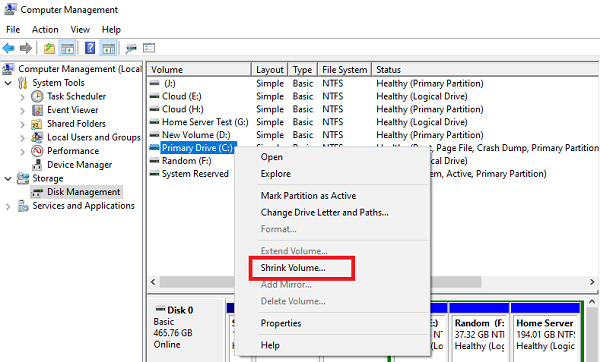
- Thẻ: Đĩa, Vách ngăn
Cảm ơn các bạn đã theo dõi TOP Thủ Thuật trên đây là những chia sẻ của chúng tôi về Cách phân vùng, chia lại ổ C trong Windows 10 mà không ‘Format’. Hy vọng bài viết tại chuyên mục Thủ Thuật Phần Mềm sẽ giúp ích được cho bạn. Trân trọng !!!


![Download AutoCAD 2009 Full Xforce Keygen [64 bit + 32 bit] Download AutoCAD 2009 Full Xforce Keygen [64 bit + 32 bit]](https://topthuthuat.com.vn/wp-content/uploads/2022/08/autocad-2009-350x250.jpg)


![AutoCAD 2012 [32bit + 64bit] Full Crack X-force Keygen 2012 AutoCAD 2012 [32bit + 64bit] Full Crack X-force Keygen 2012](https://topthuthuat.com.vn/wp-content/uploads/2022/08/Autodesk-2012-350x250.jpg)
![Tải AutoCAD 2015 Full Bản Quyền Xforce Keygen [32bit/64bit] Tải AutoCAD 2015 Full Bản Quyền Xforce Keygen [32bit/64bit]](https://topthuthuat.com.vn/wp-content/uploads/2022/08/Auto-CAD-2015-350x250.jpg)










